2023. 4. 15. 14:26ㆍetc/vscode
문제
vscode를 쓰다보면 확장을 설치하게 된다. 간단히 에디터로 사용할 경우 상관없지만 확장이 많아질수록 용량이 커진다. 그리고 이 확장이 기본적으로 설치되는 위치가 Window 기준으로 C:/Users/사용자이름/.vscode/extensions 이다. 필자는 C드라이브에는 윈도우 필수 파일과 같은 게 아니라면 다른 파티션된 드라이브에 저장한다. 하지만 그동안은 그냥저냥 쓰고 있었는데 어느 순간 보니 C드라이브 용량이 부족해졌고 vscode의 확장 용량이 2GB 나 되는 것을 확인했다. 그래서 이 확장 폴더를 D 드라이브로 옮기려고 시도했다.
해결 방법 1. --extensions-dir
vscode를 터미널에서 실행할 때 code --extensions-dir <dir path> 이라는 커맨드 옵션을 주어서 확장 폴더를 직접 지정할 수 있다. 하지만 이렇게 하면 매번 vscode를 실행할 때마다 터미널을 켜고 긴 커맨드를 입력해줘야 하므로 여간 귀찮은 게 아니다. 다른 방법을 찾던 중 딱 원하는 해결책을 찾았다. 바로 Portable Mode를 사용하면 된다.
해결 방법 2. Potable Mode
Portable Mode는 vscode에서 생성하고 유지보수하는 모든 데이터가 모두 근처에 있도록 해서 여러 환경(Windows, Linux, Mac 등)에서 편리하게 이동할 수 있다. 이 모드는 확장의 설치 위치를 설정하는 방법도 제공하며 Windows AppData 폴더에 확장이 설치되지 않도록 하는 환경에서 유용하게 사용할 수 있다.
https://code.visualstudio.com/docs/editor/portable
Portable Mode in Visual Studio Code
Visual Studio Code supports a Portable Mode.
code.visualstudio.com
이 모드를 사용하려면 먼저 vscode를 zip 파일로 내려받고 압축을 해제해야 한다.

그렇게 zip 파일을 모두 내려받고 압축을 해제하면 다음과 같은 폴더가 만들어진다.

이 상태로 Code를 실행시켜 vscode를 실행하면 아무런 세팅도 되지 않은 초기 설정으로 시작된다.

이제 유저 설정과 확장을 이 폴더에 추가할 것이다. 먼저 data 라는 폴더를 추가해준다.

그리고 유저 데이터와 확장을 각각 data 안에 user-data와 extensions 라는 폴더를 만든 뒤 복사해온다. 각 경로는 윈도우 기준으로 다음과 같다.
- user-data - %APPDATA%\Code
- 필자는 C:\Users\사용자이름\AppData\Roaming\Code 에 있었다.
- extensions - %USERPROFILE%\.vscode\extensions
- 필자는 C:\Users\사용자이름\.vscode\extensions 에 있었다.
그럼 현재 상태는 다음과 같다(downloads에서 devtools로 폴더를 옮겼다. 폴더 위치는 아무런 상관없다).


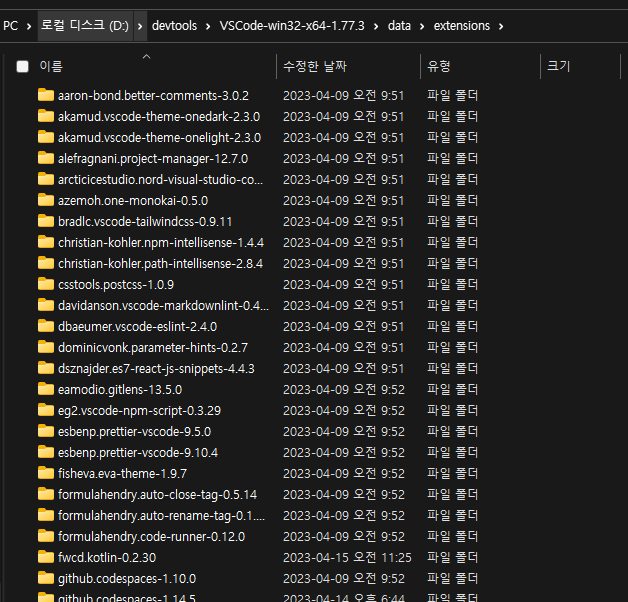
이렇게 하고 다시 Code를 실행해보자.
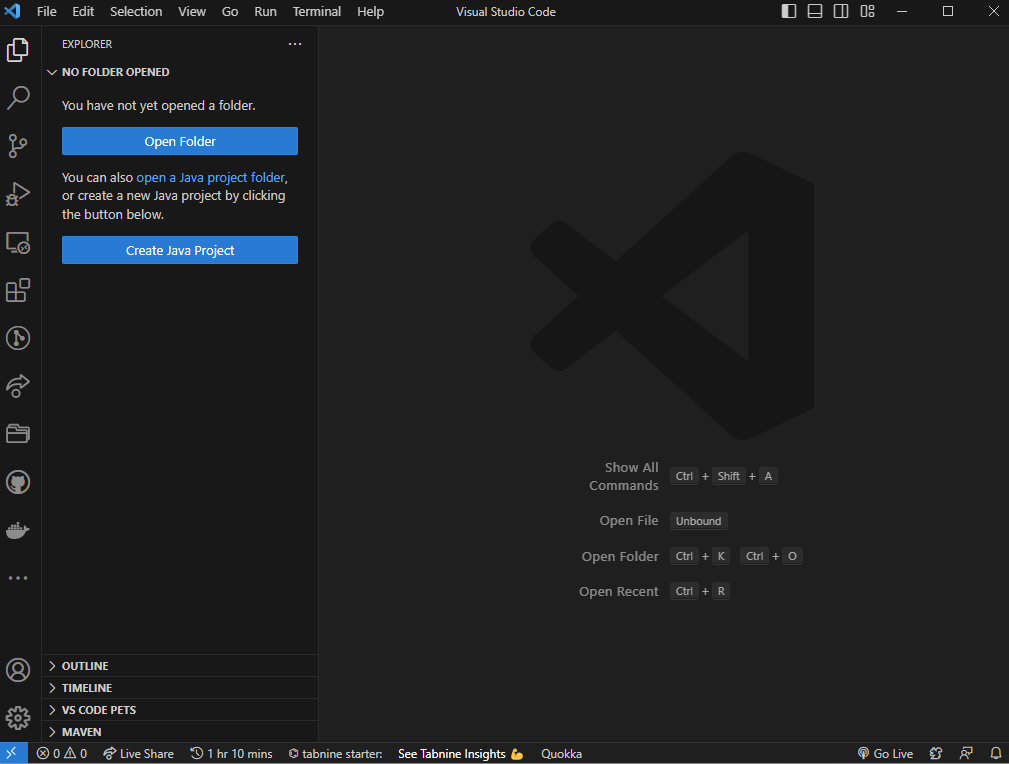
기존에 사용하던 모든 확장과 설정이 그대로 적용된 것을 볼 수 있다. 이렇게 하면 어떤 환경에서든 이 code 폴더만 있다면 같은 개발 환경으로 진행할 수 있다.